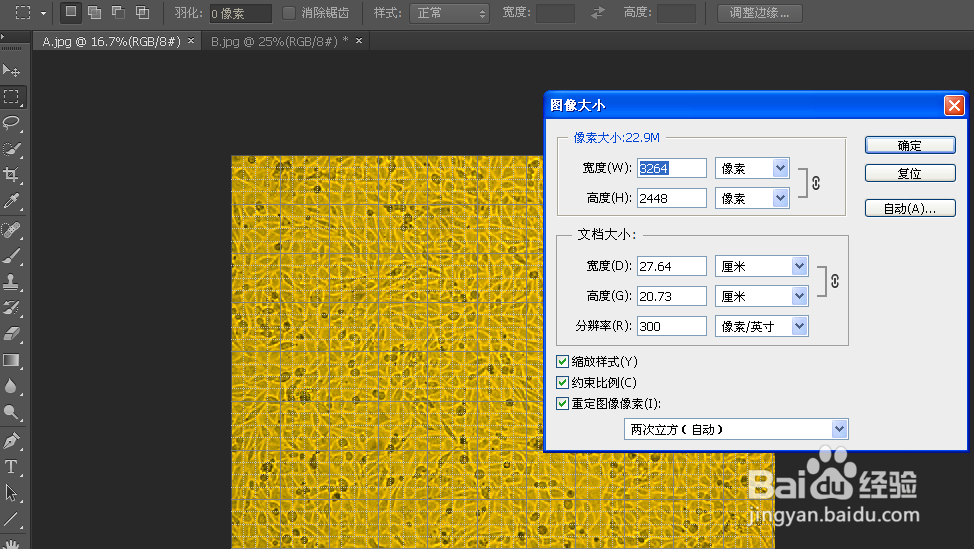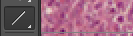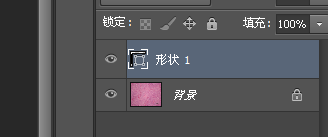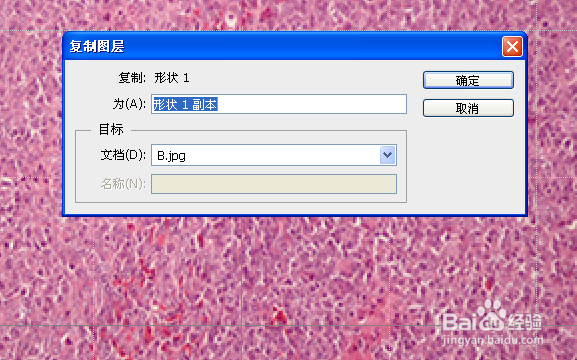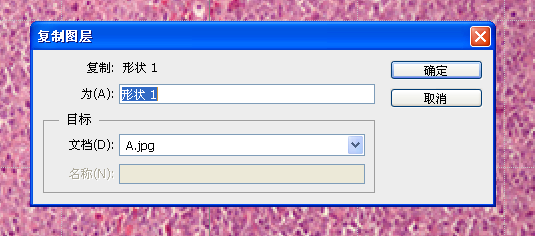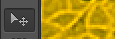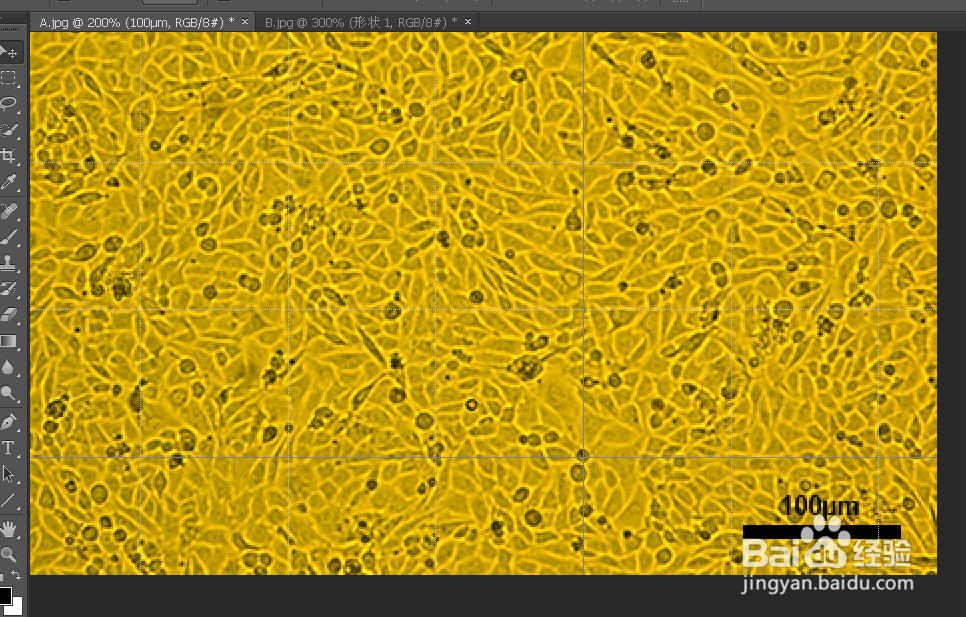1、分别用adobe photoshop Cs6打开你手上没有标尺的A图片(黄色)和有标尺的B图片(红色),如下图所示。
2、首先要将两张图屡阽咆忌片的宽度保持一致,调节图片大小。具体操作如下,先点击B图片表头的图像,点击图像大小,弹出如下所示,将宽度统一改成4厘米,分辨率改为300像素/尺寸,点击确定。
3、再点击A图片表头的图像,点击图像大小,弹出如下所示,将宽度改成4厘米,分辨率改为300像素/尺寸,点击确定。
4、返回B图片黢茕茚痔界面,点击左侧竖排的表头的放大镜,再在上面的表头,文件下方点击加好放大镜,那是放大的,(减号放大镜是缩小的)。将B图片变大。
5、点击直线工具,在标尺下方画一个跟标尺一样长的粗粗的黑色直线。如图所示。直线的宽度可通过改变像素大小来调节。
6、接着将形状1图层复制到A图片那个图层里,即可。具体步骤,右键形状1,点击复制图层,点击弹出的文本框里的文档,改成A图片,点击确定。
7、返回A图片界面,即可看到画好的直线标尺,可调节直线标尺的位置。点击如图所示图标,在电脑键盘上选择上下左右箭头的键盘即可控制标尺的位置。
8、接着点击左侧的T字图标,即可在直线上方写100μm。同样点击如下图标控制10μm的位置。然后保存即可得到有标尺的A图片。